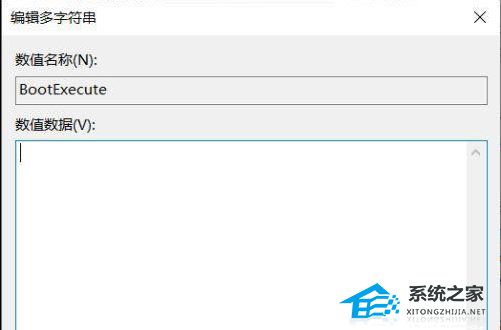最近有不少用户在打开Win10系统的电脑时都会弹出依噶修复磁盘错误的提示弹窗,因此导致很多用户使用起来很不习惯,想要关闭却不知道要怎么办操作,那么有需要的用户就跟着小编一起来看看Win10关闭磁盘修复检查的方法吧。
1、按下键盘的win+R键,打开运行窗口。

2、输入regedit命令,点击确定打开注册编辑器。

3、随后找到其中的HKEY_LOCAL_MACHINESYSTEMCurrentControlSetControlSession Manager目录文件。

4、鼠标双击右键打开BootExecute选项。
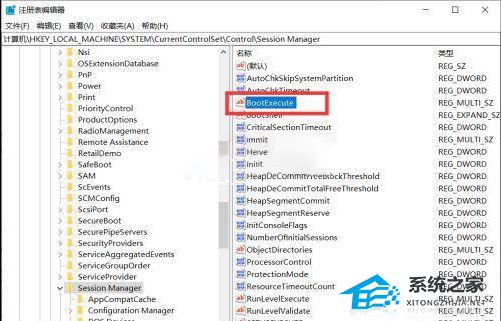
5、最后清空数值数据列表,保存设置后重启电脑即可。